Cómo borrar el historial de navegación en el iPhone y el iPad
Cómo borrar el historial de navegación de Safari, Google Chrome y Mozilla Firefox en el iPhone y iPad.

Safari, Google Chrome y Firefox, los 3 navegadores más usados por todas las personas que consumen internet. ¿Cuál es el mejor de todos? Cada usuario tendrá razones por las cuales tener un favorito. Sin embargo, estos tres tienen algo en común: la posibilidad de borrar su historial de navegación. ¿Por qué esto es tan importante y cómo se hace? Son algunas de las preguntas más buscadas, así que quédate con nosotros porque te explicamos cómo borrar el historial de navegación en el iPhone y el iPad.
Tener la posibilidad de borrar el historial de navegación es algo realmente importante, ya que puedes tener información valiosa que está al alcance de cualquiera, como por ejemplo el acceso a cuentas bancarias. Es por eso que cada cierto tiempo recomendamos borrar el historial de navegación para garantizar tu seguridad.
Si bien puedes acceder a la navegación incógnita, es importante que cada cierto tiempo revises el historial de tu navegador, ya que puede haber cosas que no quieres que las demás personas vean.
¿Cómo borrar el historial de Safari en el iPhone y iPad?
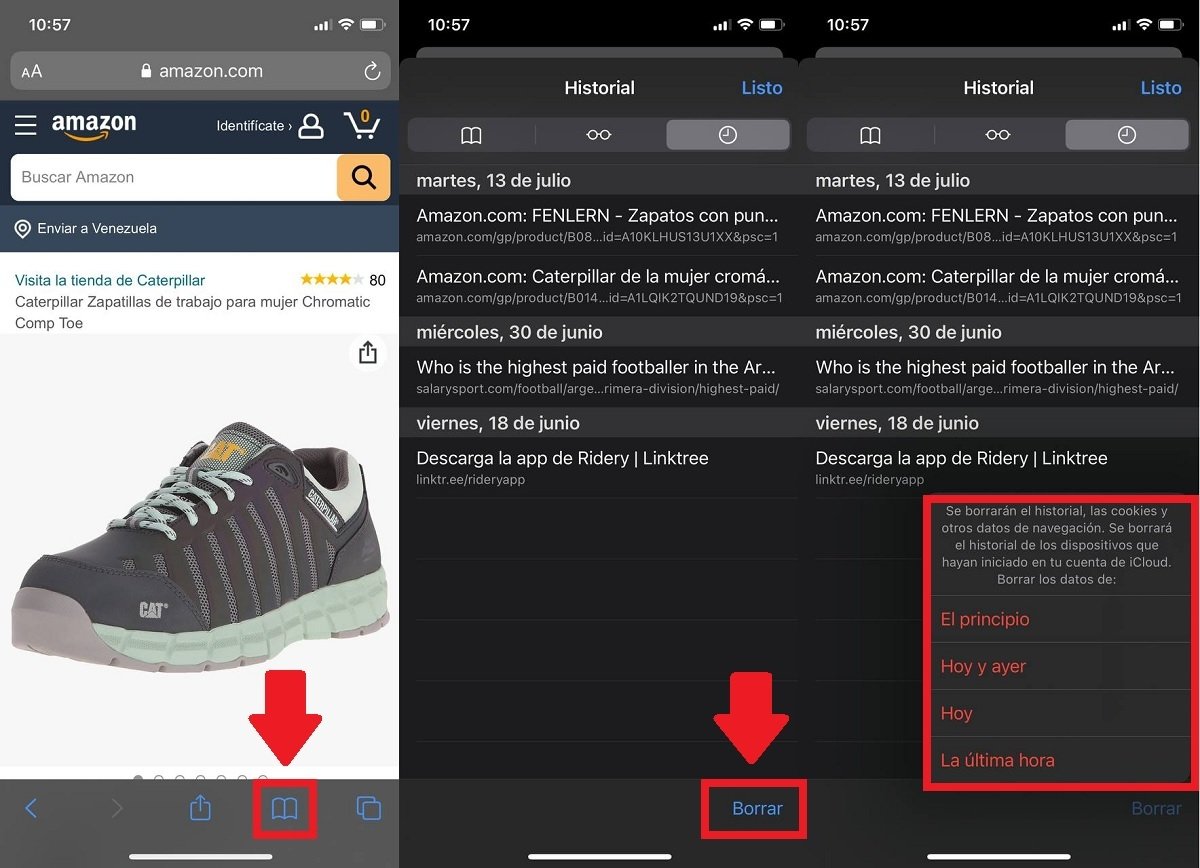
Como bien sabes Safari es el navegador predeterminado en cualquier producto Apple. Este es uno de los navegadores más estables, simples y fáciles de usar. Si eres usuario de Safari, te recomendamos echarle un ojo a cómo encontrar las descargas de Safari en el iPhone o el iPad, ya que de seguro te servirá. Ahora bien, para borrar el historial de Safari en el iPhone y iPad solo debes:
- Abrir Safari.
- Presionar el botón de historial (abajo a la derecha).
- Pinchar en borrar.
- Seleccionar el tiempo deseado para borrar.
Es importante destacar que esta no es la única forma para borrar el historial de navegación de Safari en tu iPhone o iPad. La segunda forma es ingresando en:
- Configuración.
- Presiona la opción de Safari.
- Pulsa en Borrar historial y datos.
Cualquiera de estas dos formas sirven para borrar el historial de búsqueda en un iPhone, ya queda de tu parte cuál vía tomar. Ten en cuenta que estas dos opciones sirven de igual forma tanto para iPhone como para iPad.
¿Cómo borrar el historial de Google Chrome en el iPhone y iPad?
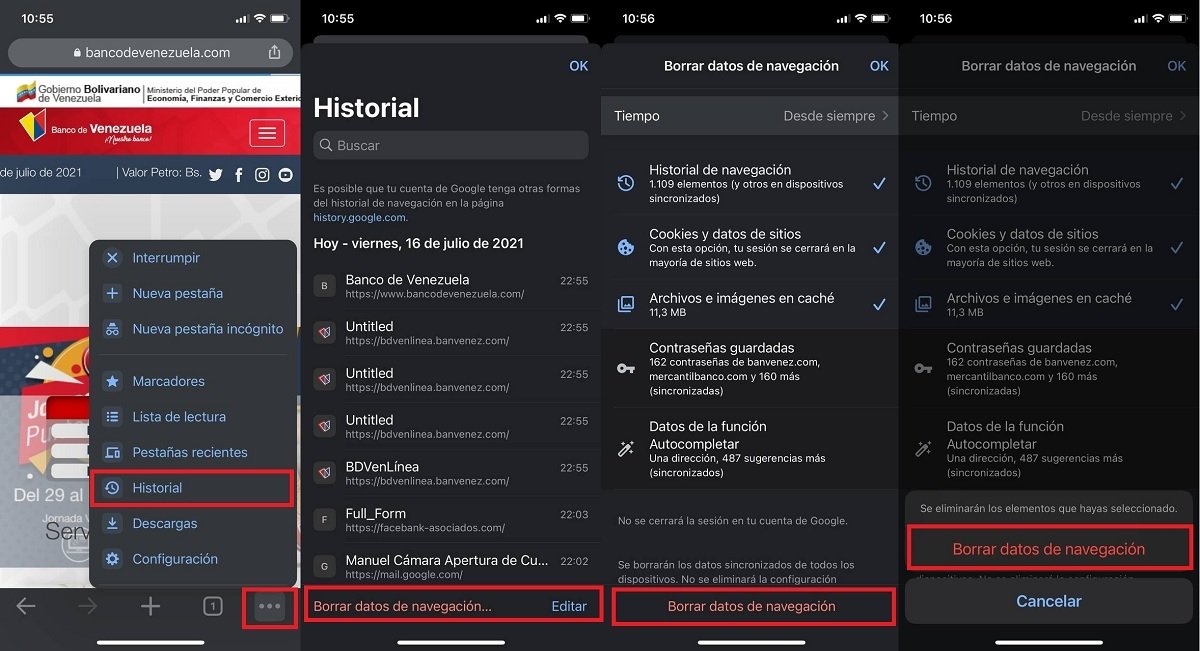
Si eres de los que usa Google Chrome tampoco debes preocuparte, ya que la forma para borrar el historial de navegación es bastante sencilla, tan solo debes:
- Abrir Google Chrome.
- Pinchar en Opciones (abajo a la derecha).
- Pulsar en historial.
- Presionar en Borrar datos de navegación.
- Confirmar que deseas borrar los datos de navegación.
Como ves, es muy fácil y rápido limpiar el historial de navegación de Google Chrome en tu iPhone. De igual forma te recomendamos echarle un vistazo a Google Chrome se actualiza en iOS con este nuevo widget, ya que de esta forma podrás optimizar el uso de Google Chrome en tu móvil.
¿Cómo borrar el historial de Firefox en el iPhone y iPad?
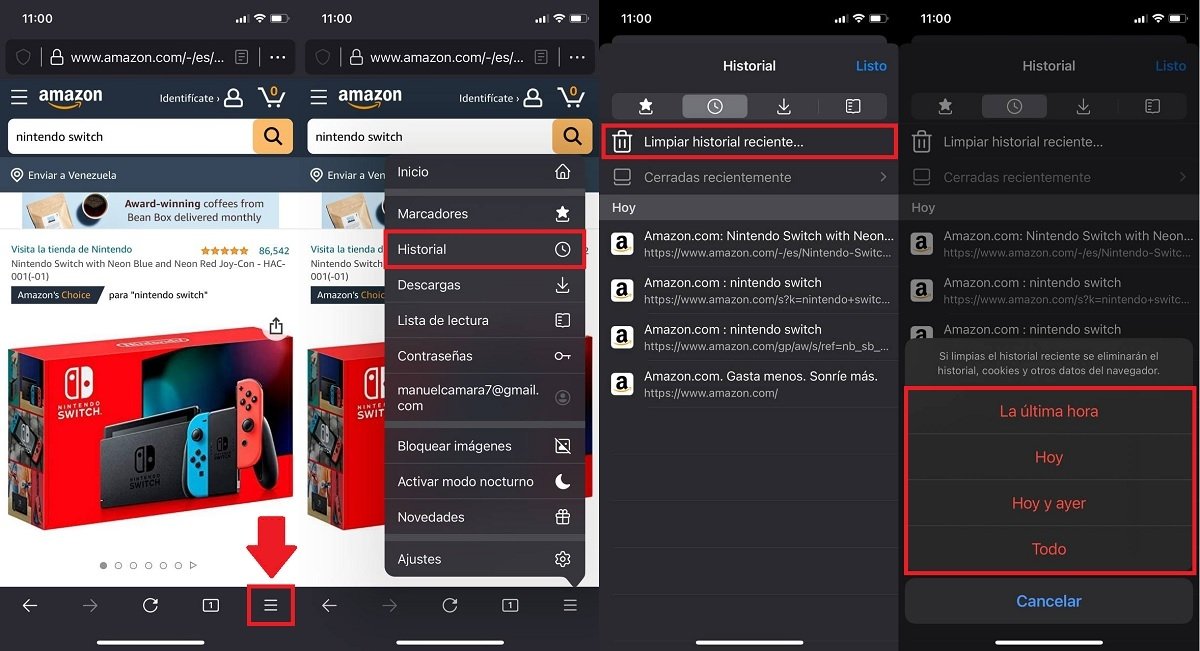
Finalmente llegamos a Firefox, uno de los navegadores más usados en todo el mundo. Para borrar el historial de navegación en esta app solo debes:
- Abrir Firefox.
- Pinchar en opciones (abajo a la derecha).
- Pulsar en historial.
- Presionar en Limpiar historial reciente.
- Seleccionar el tiempo deseado para borrar.
Como puedes ver, independientemente del navegador de tu preferencia, es muy fácil borrar el historial de búsqueda en cualquiera de estos. Sin embargo, este no es el único truco que tenemos sobre los navegadores en tu iPhone o iPad, aquí tienes cómo activar el modo oscuro del navegador de Google en cualquier dispositivo.
Puedes seguir a iPadizate en Facebook, WhatsApp, Twitter (X) o consultar nuestro canal de Telegram para estar al día con las últimas noticias de tecnología.